Como usar las Poses 3D en Clip Studio Paint
¡Hola! En este artículo te enseñaré paso a paso y de forma correcta como usar las Poses 3D en Clip Studio Paint, algo realmente útil para nuestros proyectos.
Muchas personas me han escrito en mis videos de Youtube de Clip Studio Paint respecto a las poses en 3D.
¿Qué es lo que me preguntan? Me preguntan que al importar directamente una pose femenina inmediatamente adopta la pose masculina.
Lo cual no es lo que queremos. ¿Verdad?
Por eso, dado los comentarios, he creado este tutorial para que importemos de buena forma las poses 3D de Clip Studio Paint.
Así que sin más, vamos con el tutorial:
Tutorial: Como usar las Poses 3D en Clip Studio Paint
En el tutorial vimos paso a paso y de forma detallada cómo utilizar las Poses 3D en Clip Studio Paint, también a editar las poses y poder guardarlas para nuestro propio uso.
Ahora pasaremos a ver mediante imágenes nuevamente para que te quede aún más claro, la forma correcta de importar las poses en 3D.
Explicación paso a paso: 3D en Clip Studio Paint
Luego de tener el modelo del hombre o de la mujer fijo, vas a la pestaña "Entire Body" y eliges la pose que quieras utilizar, la tomas y la arrastras soltándola sobre el modelo del área de trabajo.
Como puedes ver, obtenemos la pose que queríamos ver:
Y si queremos otra pose, podemos hacer lo mismo.
Luego de arrastrar la nueva pose y soltarla sobre la anterior logramos lo siguiente:
Y bueno, así de simple es cómo podemos utilizar las poses 3D y elegir las que nosotros queramos, para dibujar poses dinámicas e incorporarles los detalles de nuestros personajes.
Espero este artículo te haya sido muy útil al igual que el tutorial.
Ya sabes que cualquier duda la puedes dejar bajo el articulo.
Te dejo un saludo, que estés muy bien y hasta la próxima!














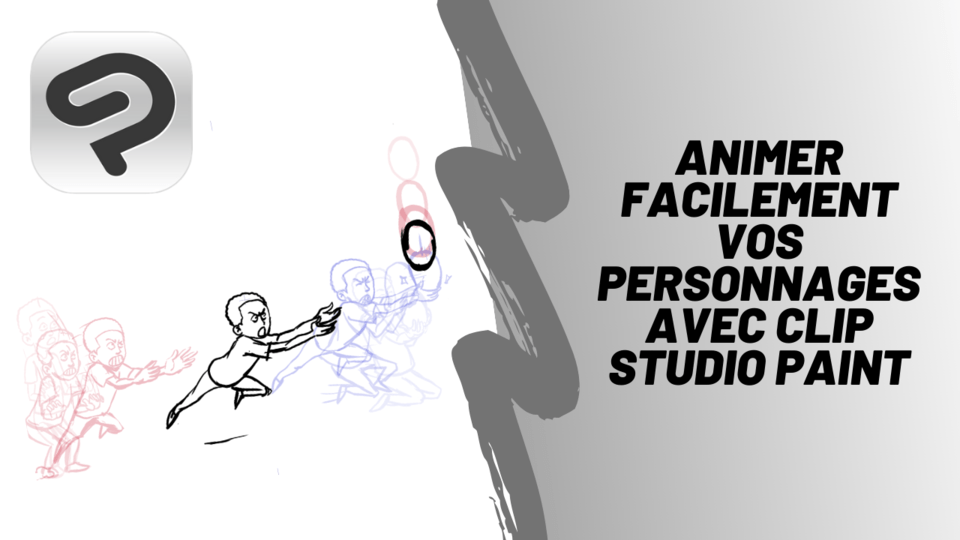







Comment